iOS 10.3/10.2/10アップデート後にアプリのアップデート、ダウンロード、インストールができない問題を解決する5つの方法
「私は AT と T の 6s plus 128GB モデルを持っています。10.3.2 アップデートを正常にダウンロードしてインストールしました。この iOS バージョンにアップデートして以来、アプリをアップデートできません。App Store アプリ プログラムが読み込まれます。」 「更新」または「すべて更新」をクリックできるようになりますが、「すべて更新」のテキストがグレー表示になり、中央に四角形の円が表示されますが、他には何も起こりません...」
どうやら多くの人がこの問題を抱えています - iOS 10.3.2/10.3.1/10のアップデート後、iPhoneはアップデートできず、Apple Storeからアプリをダウンロードできません。 iOS 10アップデート後、iPhone 7/7 Plus、iPhone SE/6s/6/5sでもApp Storeでアプリのダウンロードとアップデートができなくなる場合は、次の方法で解決してください。
- •方法 1: 日付と時刻を自動的に設定する
- •方法 2: Wi-Fi を更新する
- •方法 3: デバイスを再起動する
- •方法 4: App Store からログアウトする
- •方法 5: iOS システムを修復する (究極の解決策)
方法 1: 日付と時刻を自動的に設定する
これは、アプリを更新せずに iOS 10 を修正する最も簡単な解決策です。 [設定] > [一般] に移動し、日付と時刻が自動に設定されているかどうかを確認するだけです。
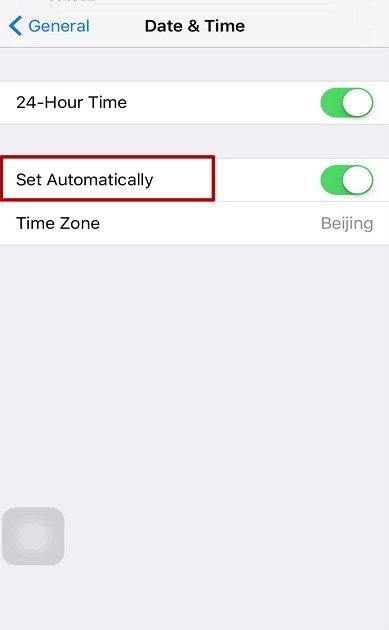 方法 2: Wi-Fi を更新する
方法 2: Wi-Fi を更新する これも簡単な解決策です。 「設定」に移動し、「Wi-Fi」をタップして、Wi-Fi ネットワークの横にあるアイコンをタップします。 「リースを更新」をクリックします。この手順は、多くの iPhone ユーザーにとって、iPhone/iPad がアプリを更新できない問題を解決するのに非常に役立ちます。
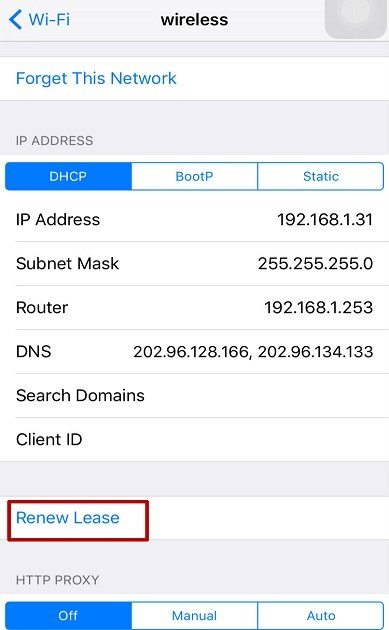
iPhone/iPad で再起動を実行すると、アプリのダウンロードと更新に失敗する問題を軽減できます。無料の Tenorshare ReiBoot を使用してデバイスのハードドライブを再起動することをお勧めします。 iPhone/iPad をリカバリーモードにしてから解除することで、黒い画面、Apple ロゴのフリーズ、パフォーマンスの低下、Wi-Fi の破損など、iOS でよくある問題のほとんどが解決されます。
方法 4: App Store からサインアウトする
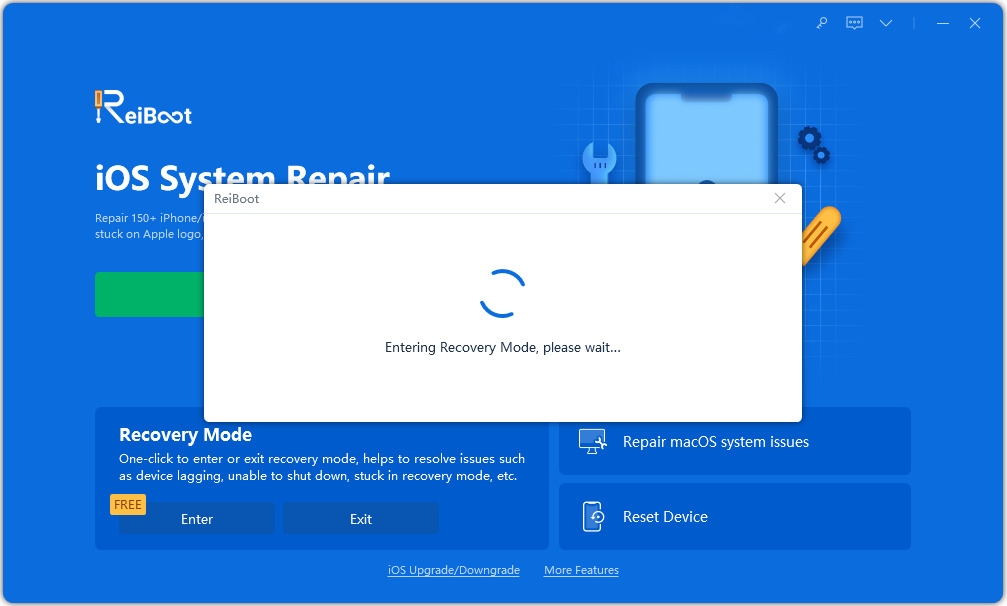 [設定] に移動し、[iTunes と App Store] をクリックします。次に、Apple ID をクリックして、「サインアウト」オプションを選択します。 App Store アイコンを再度クリックします。 [機能] ページでアプリを選択し、ダウンロードすることを選択します。新しい利用規約が記載されたメッセージが表示されるので、[同意する] をクリックします。次に、再度ログインして、App Store からアプリを今すぐ更新できるかどうかを確認します。
[設定] に移動し、[iTunes と App Store] をクリックします。次に、Apple ID をクリックして、「サインアウト」オプションを選択します。 App Store アイコンを再度クリックします。 [機能] ページでアプリを選択し、ダウンロードすることを選択します。新しい利用規約が記載されたメッセージが表示されるので、[同意する] をクリックします。次に、再度ログインして、App Store からアプリを今すぐ更新できるかどうかを確認します。 方法 5: iOS システムを修復する (究極の解決策)
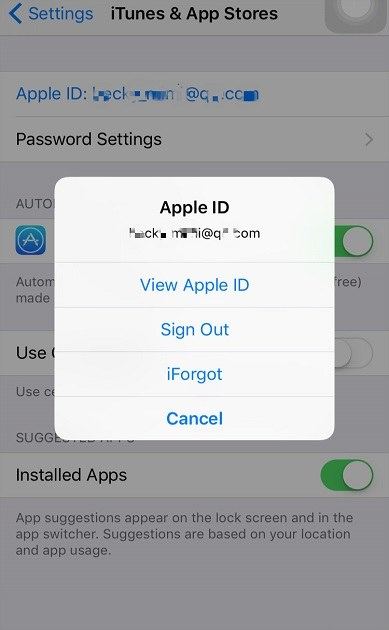 上記の従来の方法のいずれでも問題が解決しない場合。 Tenorshare ReiBoot Pro を使用してオペレーティング システムを修復できます。システム修復は、iOS の問題 (バグ、スタック、クラッシュなど) をすべて解決する究極の方法です。さらに、システムの修復後にデータが失われることはありません。
上記の従来の方法のいずれでも問題が解決しない場合。 Tenorshare ReiBoot Pro を使用してオペレーティング システムを修復できます。システム修復は、iOS の問題 (バグ、スタック、クラッシュなど) をすべて解決する究極の方法です。さらに、システムの修復後にデータが失われることはありません。 Tenorshare ReiBoot メイン インターフェイスで [すべての iOS を修復する] を選択し、[開始] をクリックして開始します。
Tenorshare ReiBoot Pro は、iOS デバイスに一致するファームウェア パッケージを表示します。 「ダウンロード」ボタンをクリックして、オンラインでファームウェアパッケージのダウンロードを開始します。
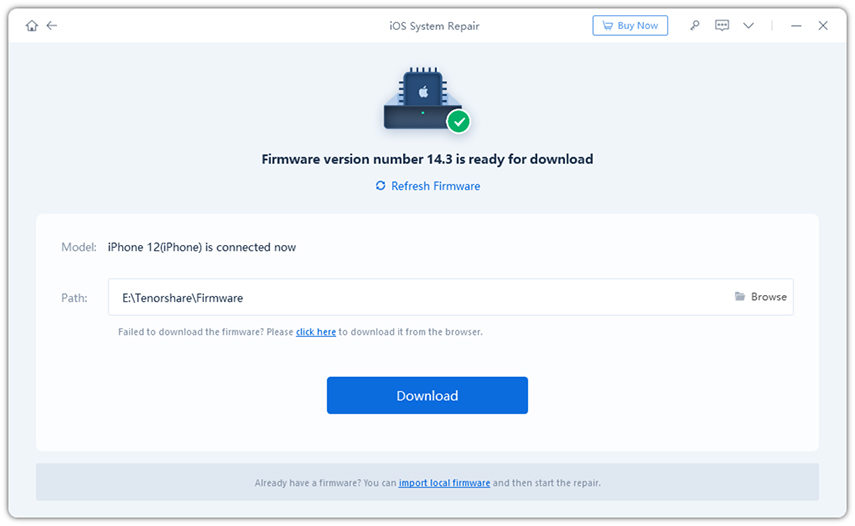
ファームウェアのダウンロードが成功すると、修復プロセスが自動的に開始されます。プロセス全体には 10 分もかかりません。システムが復元されると、アプリケーションの更新失敗の問題が正常に修正されたことがわかります。
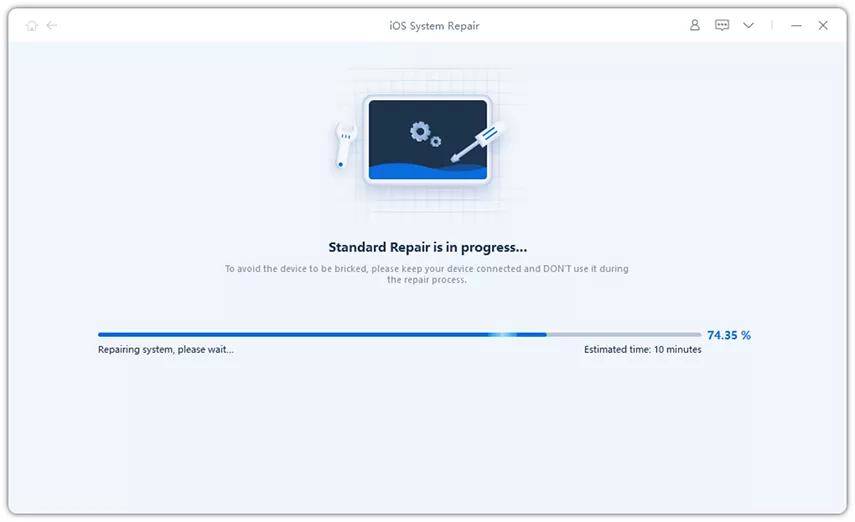
ここでは、iOS がアップデート後に App Store でダウンロードまたはアップデートできない場合の 5 つの解決策を紹介します。 iOS アップデートのさまざまな問題に対するその他の解決策は、ここで見つけることができます。
以上がiOS 10.3/10.2/10アップデート後にアプリのアップデート、ダウンロード、インストールができない問題を解決する5つの方法の詳細内容です。詳細については、PHP 中国語 Web サイトの他の関連記事を参照してください。

ホットAIツール

Undresser.AI Undress
リアルなヌード写真を作成する AI 搭載アプリ

AI Clothes Remover
写真から衣服を削除するオンライン AI ツール。

Undress AI Tool
脱衣画像を無料で

Clothoff.io
AI衣類リムーバー

AI Hentai Generator
AIヘンタイを無料で生成します。

人気の記事

ホットツール

メモ帳++7.3.1
使いやすく無料のコードエディター

SublimeText3 中国語版
中国語版、とても使いやすい

ゼンドスタジオ 13.0.1
強力な PHP 統合開発環境

ドリームウィーバー CS6
ビジュアル Web 開発ツール

SublimeText3 Mac版
神レベルのコード編集ソフト(SublimeText3)

ホットトピック
 7529
7529
 15
15
 1378
1378
 52
52
 82
82
 11
11
 21
21
 76
76
 2025年の最高の11インチiPadエアケース
Mar 19, 2025 am 06:03 AM
2025年の最高の11インチiPadエアケース
Mar 19, 2025 am 06:03 AM
Top iPad Air 11インチケース:包括的なガイド(2025年3月14日更新) この更新されたガイドは、さまざまなニーズや予算に対応して、利用可能な最高のiPad Air 11インチケースを紹介します。 新しいM3またはM2モデルを所有しているかどうかにかかわらず、Investmを保護します
 GoogleアシスタントはiPhoneでWazeで動作しなくなります
Apr 03, 2025 am 03:54 AM
GoogleアシスタントはiPhoneでWazeで動作しなくなります
Apr 03, 2025 am 03:54 AM
Googleは、1年以上誤動作してきた機能であるWaze for iPhonesのGoogle Assistant Integrationをサンセットしています。 Waze Communityフォーラムで発表されたこの決定は、GoogleがGoogleアシスタントを完全に置き換える準備をしているときに来ます
 2025年の最高のiPad Pro 13インチケース
Mar 25, 2025 am 02:49 AM
2025年の最高のiPad Pro 13インチケース
Mar 25, 2025 am 02:49 AM
13インチのiPad Proでプランジを採用した場合は、偶発的な損傷から保護するためにケースでキットを出してください。
 2025年の最高の13インチiPadエアケース
Mar 20, 2025 am 02:42 AM
2025年の最高の13インチiPadエアケース
Mar 20, 2025 am 02:42 AM
2025年に推奨される最高のiPad Air 13インチ保護ケース 新しい13インチのiPad Airは、保護ケースなしで簡単に傷つけたり、ぶつかったり、壊れたりすることさえあります。優れた保護ケースは、タブレットを保護するだけでなく、その外観を強化します。私たちはあなたのために素晴らしい外観を持つさまざまな保護ケースを選択しました、そして、あなたのために常にあります! 更新:2025年3月15日、最良の予算のiPadエアケースの選択を更新し、ケースの互換性に関する指示を追加しました。 全体的な選択:iPad Air 13インチのAppleSmartFolio オリジナル価格$ 99、現在の価格は79ドル、20ドルを節約します! Apple Smart FO
 私がアップルファミリーの共有を使用しない簡単な理由(どんなに良いです)
Mar 22, 2025 am 03:04 AM
私がアップルファミリーの共有を使用しない簡単な理由(どんなに良いです)
Mar 22, 2025 am 03:04 AM
Appleの家族の共有:壊れた約束? redownloadsから保護しなかったことを購入するように依頼してください Appleの家族の共有は、アプリ、サブスクリプションなどを共有するのに便利ですが、重要な欠陥があります。
 Apple Intelligenceはバストですが、それは1つの大きな利点がありました
Mar 25, 2025 am 03:08 AM
Apple Intelligenceはバストですが、それは1つの大きな利点がありました
Mar 25, 2025 am 03:08 AM
概要Apple Intelligenceはこれまでになく、印象的な機能を備えていませんが、その一部はおそらくiOS 19が後に発売されるまで到着しません
 どのiPhoneバージョンが最高ですか?
Apr 02, 2025 pm 04:53 PM
どのiPhoneバージョンが最高ですか?
Apr 02, 2025 pm 04:53 PM
最高のiPhoneバージョンは、個々のニーズに依存します。 1。iPhone12は、5Gが必要なユーザーに適しています。 2。iPhone 13は、バッテリー寿命が長いユーザーに適しています。 3。iPhone14および15Promaxは、強力な写真機能を必要とするユーザーに適しています。特に15PromaxはARアプリケーションもサポートしています。





